Galaxy Note 5 adalah perangkat yang menarik, dan apakah Anda memilikinya atau baru saja membacanya sebelumnya Anda mendapatkannya, ada beberapa hal yang perlu Anda ketahui yang mungkin tidak langsung terlihat Pertama. Kami telah membahas hal pertama yang perlu Anda lakukan dengan Note 5 Anda, tetapi untuk pelajaran yang lebih lanjut, kami telah mengumpulkan serangkaian tip dan trik umum untuk menggunakan telepon.
Baca sekarang: Galaxy Note 5 tips dan trik
Jelajahi pengaturan kamera
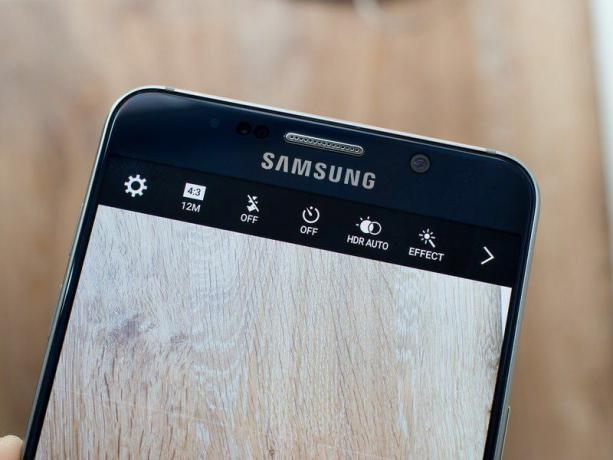
Note 5 memiliki kamera yang cukup bagus, dan saat ini Anda cukup menekan tombol home dua kali dan mulai mengambil foto, ada sekelompok pengaturan bagus yang patut dilihat sebelum Anda mengambil terlalu banyak tembakan. Buka kamera Anda dan tekan ikon pengaturan (terlihat seperti roda gigi) untuk menemukan beberapa di antaranya. Pengaturan penting untuk diperiksa adalah garis kisi, tag lokasi, dan peluncuran cepat (yang diaktifkan secara default). Kembali ke antarmuka kamera utama, Anda akan menemukan pengaturan yang lebih umum, seperti ukuran gambar, flash, dan HDR di sidebar. Kami menyarankan untuk mengubah HDR menjadi "otomatis" dan mematikan lampu kilat.
Di sisi video, Note 5 mampu merekam video 4K tetapi diatur ke 1080p secara default di menu pengaturan. Ini dilakukan karena sebagian besar fitur tambahan dinonaktifkan saat memotret dalam 4K. Jika Anda ingin menyimpan video HDR, efek video, stabilisasi perangkat lunak, gambar saat mengambil video dan melacak fokus otomatis, tinggalkan ponsel dalam perekaman 1080p.
Setelah Anda mengubah pengaturan kamera sesuai keinginan Anda, Anda dapat mengetahui bahwa lain kali Anda meluncurkan kamera dengan cepat, Anda akan mengambil foto atau video yang tepat.
Ganti mode kamera untuk berbagai situasi

Selain pengaturan kamera umum, Note 5 juga memiliki berbagai mode kamera yang dapat Anda alihkan dengan menekan tombol "Mode" di antarmuka kamera. Tidak semuanya berlaku untuk pengambilan gambar harian, tetapi beberapa di antaranya benar-benar hebat:
- Modus pro memberi Anda semua kontrol yang Anda inginkan — EV manual, kecepatan rana, ISO, white balance, dan titik fokus ada di sini, bersama dengan pengambilan RAW
- Panorama memungkinkan Anda mengambil bidikan lanskap yang luas. Pegang saja telepon secara vertikal dan mantap untuk memotret!
- Gerak lambat merekam video kecepatan bingkai super tinggi yang dapat diperlambat secara selektif di editor video setelah pengambilan.
- Siaran langsung tayangkan video Anda langsung ke YouTube — cukup masuk dengan Akun Google Anda dan mulai berbagi.
Aktifkan mode operasi satu tangan
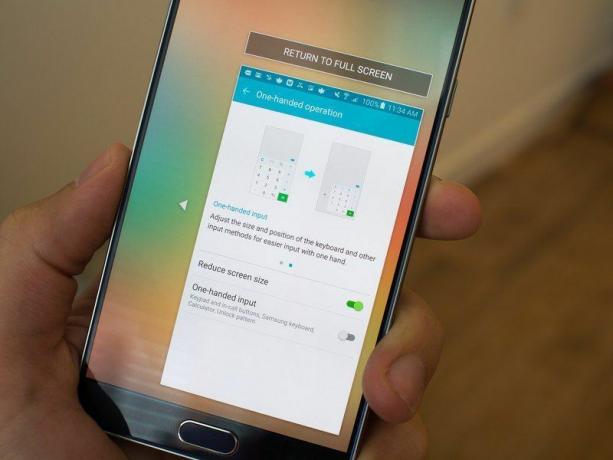
Note 5 bahkan lebih mudah dipegang dan dikelola berkat dimensi fisik yang lebih kecil daripada Note 4, tetapi layar 5,7 inci masih agak besar saat Anda mencoba menggunakannya dengan satu tangan. Samsung telah men-tweak kedua mode "operasi satu tangan" dalam perangkat lunak terbaru, tetapi keduanya tetap bertujuan untuk menyesuaikan perangkat lunak saat Anda tidak memiliki dua tangan bebas.
Yang pertama, dan yang paling berguna, adalah "Perkecil ukuran layar" — dengan pengaturan diaktifkan, Anda dapat menekan tombol tombol beranda tiga kali dengan cepat untuk mengecilkan layar menjadi kira-kira setengah ukuran dan menariknya menjadi satu samping. Anda kemudian dapat menggesernya antara sisi kiri dan kanan layar. Layar akan menyusut dan berfungsi penuh pada ukuran yang lebih kecil, hanya kembali ke ukuran penuh dengan tiga penekanan tombol home atau ketukan tombol di layar. Ini bukan fitur yang sempurna, tetapi bagian yang menyenangkan adalah fitur ini benar-benar tersembunyi sampai Anda membutuhkannya.
Fitur lainnya adalah "Input satu tangan" — dengan mengaktifkan ini, banyak area input pada ponsel menyusut dan bergeser ke satu sisi ponsel. Hal-hal seperti entri PIN layar kunci, keyboard Samsung, papan tombol telepon, dan kalkulator semuanya bergeser ke samping secara permanen hingga Anda mematikan pengaturan. Mengingat ini bukan "sesuai permintaan" seperti Kurangi ukuran layar, kami tidak menganggap mode ini berguna di Note 5.
Gunakan pengisi daya cepat yang kompatibel

Samsung menyertakan teknologi Pengisian Cepat Adaptif pada Note 5, tetapi Anda hanya akan melihat manfaat pengisian cepat jika menggunakan pengisi daya yang kompatibel. Untungnya tidak sulit untuk mendapatkan aksesori yang dapat mendorong lebih banyak daya ke ponsel Anda, tetapi jika Anda belum memiliki ponsel dengan teknologi ini sebelumnya, Anda mungkin perlu membeli sesuatu yang baru.
Pengisi daya di dalam kotak dengan Note 5 Anda mendukung Pengisian Cepat, seperti halnya pengisi daya apa pun yang bermerek kompatibel dengan standar Pengisian Cepat Qualcomm. Anda dapat menemukan pengisi daya dinding, pengisi daya mobil, dan bahkan baterai portabel yang mendukung ini sekarang.
Note 5 juga mendukung pengisian nirkabel yang lebih cepat, meskipun pada peluncuran telepon hanya pengisi daya yang kompatibel adalah dari Samsung sendiri — ini akan lebih merupakan fitur "tahan masa depan" yang harus dimiliki.
Temukan aksesoris Quick Charge di ShopAndroid
Anda selalu memiliki Mode Hemat Daya, untuk berjaga-jaga
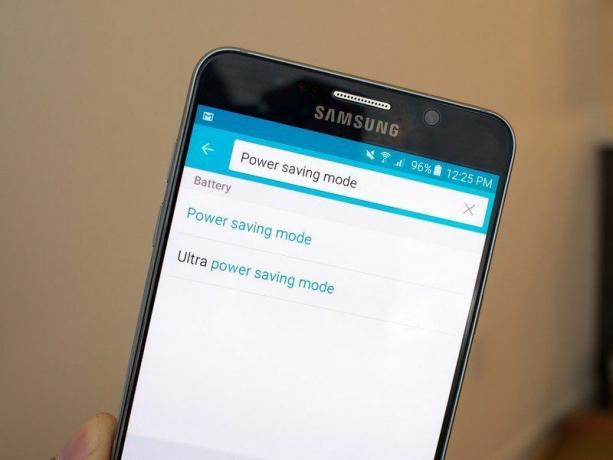
Meskipun baterai Note 5 tidak dapat dilepas, sebagian besar umur baterai tidak menjadi masalah dengan sel 3000 mAh ini. Untuk saat-saat Anda memiliki hari yang panjang di depan, Anda cenderung menghabiskan sedikit waktu dengan pengisi daya cepat atau dengan paket baterai, tetapi jika Anda Sungguh tidak dapat diikat, ingat Anda selalu memiliki Mode Hemat Daya dan bahkan Mode Hemat Daya Ultra tersedia untuk Anda.
Mode Hemat Daya akan membatasi kecepatan CPU, mengurangi kecerahan layar, mematikan getaran, dan membuat a beberapa tweak lain untuk meningkatkan masa pakai baterai tanpa mempengaruhi pengalaman menggunakan Note Anda 5. Bergantung pada bagaimana Anda menggunakan ponsel Anda, Mode Hemat Daya dapat menambah 10 atau bahkan 15 persen masa pakai baterai Anda, dan itu bukan masalah. Anda dapat menyalakannya kapan saja, atau mengaktifkannya secara otomatis pada tingkat baterai 5, 15, 20, atau 50 persen.
Mode Hemat Daya Ultra digunakan untuk saat-saat di mana Anda benar-benar harus menghidupkan ponsel, tetapi cadangan baterai semakin menipis. Anda akan memiliki tampilan hitam-putih, penggunaan aplikasi terbatas, tidak ada data seluler latar belakang, dan kinerja lebih lambat, tetapi ini semua tentang menjaga ponsel tetap berjalan selama mungkin. Kemungkinan Anda akan menemukan pengisi daya atau baterai sebelum mode ini perlu diaktifkan.
Note 5 memiliki banyak pengaturan suara dan getaran
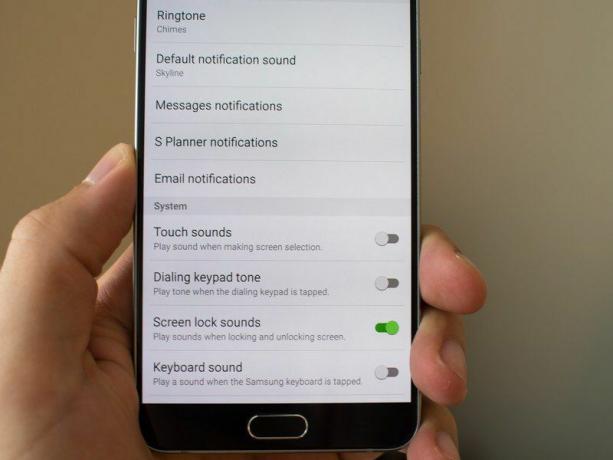
Secara default, Note 5 memiliki banyak suara diaktifkan, tetapi Anda dapat mematikannya untuk menenangkan telepon Anda. Buka pengaturan lalu temukan "Suara dan pemberitahuan" untuk memulai — ketuk "Nada Dering dan Suara" dan matikan suara tidak berguna yang tidak Anda inginkan, seperti suara sentuhan, nada keyboard panggilan, dan suara kunci layar.
Kembali ke menu suara utama, Anda dapat menyesuaikan nada dering, media, notifikasi, dan volume sistem semuanya secara independen, serta menyesuaikan pola getaran Dan intensitas getaran berdasarkan jenis notifikasi yang Anda terima. Jauhkan ponsel itu dari meja setiap kali Anda menerima pesan teks.
Pastikan untuk memiliki Akun Samsung
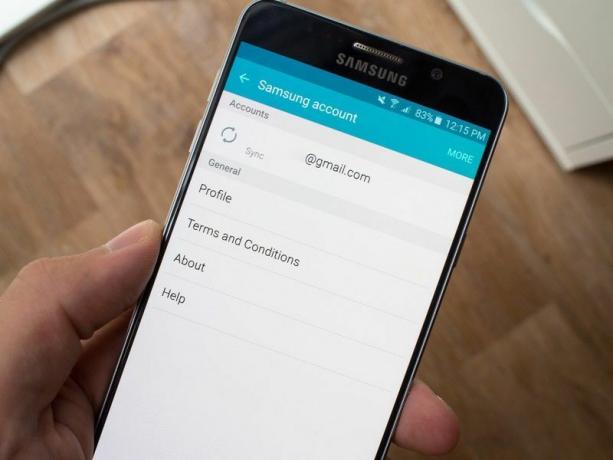
Mendaftar atau masuk ke akun Samsung adalah bagian dari proses penyiapan untuk Note 5, tetapi jika Anda melewatkannya, Anda harus masuk ke pengaturan dan menyelesaikannya. Hanya diperlukan beberapa langkah untuk mendaftar akun — Anda bahkan dapat menggunakan kredensial Google Anda — dan beberapa langkah lebih sedikit untuk hanya masuk ke akun saat ini.
Anda ingin memiliki akun Samsung di ponsel Anda untuk pembaruan aplikasi dan fitur, yang sering datang melalui toko Galaxy Apps, serta fitur keamanan Samsung untuk menemukan dan mengunci Anda dari jarak jauh telepon. Hanya perlu beberapa detik untuk menyelesaikannya, dan ada keuntungan yang serius.
Ayo, jangan memasukkan S Pen ke belakang

Kami kira itu harus dikatakan — tolong, jangan masukkan S Pen ke Note 5 Anda ke belakang.
Cara keluar dari kotaknya adalah cara Anda memasukkan kembali Pena S ke telepon Anda, dan melakukannya dengan cara lain memiliki kemungkinan besar merusak silo S Pen. Ini tidak membutuhkan penjelajahan manual atau semacamnya - cukup masukkan ke dalam cara yang dimaksudkan.
